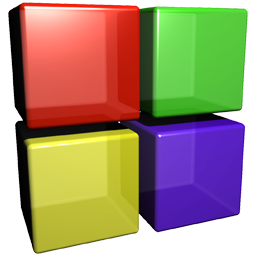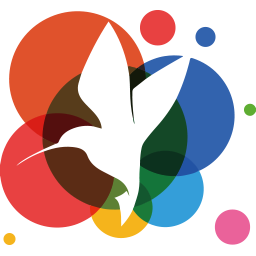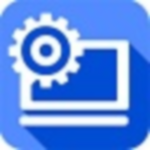- 美图秀秀怎么拼图 07-28 15:55
- 美图秀秀如何压缩图片大小 05-30 14:07
- 美图秀秀怎么设置渐变色 05-30 13:58
- IntelliJ IDEA怎么清理缓存 09-06 08:48
- WPS怎么隐藏状态栏 09-06 08:32
- 迅读PDF大师怎么关闭首页书籍推荐 09-05 18:26
- 迅读PDF大师怎么打开迷你页消息通知 09-05 18:21
- 网易MuMu模拟器如何设置老板键 09-05 18:19
美图秀秀软件是一款非常好用的修图神器,但是很多用户不知道如何完成抠图。这里为大家带来关于抠图的详细步骤介绍,快一起来看看吧!
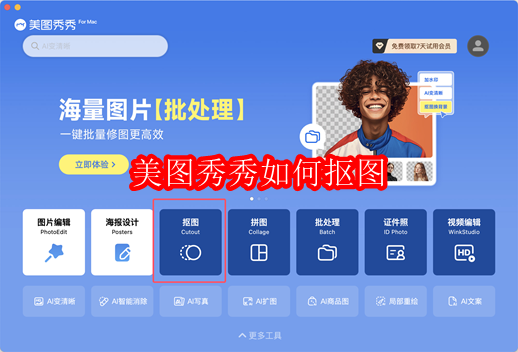
1.获取并安装美图秀秀: 确保你已经下载并安装了美图秀秀。如果尚未安装,可以访问官方网站或应用市场下载并安装。
2.加载照片: 打开美图秀秀,点击主界面上的“抠图”功能,然后选择你想要抠图的照片。选中后,照片将出现在编辑视图中。
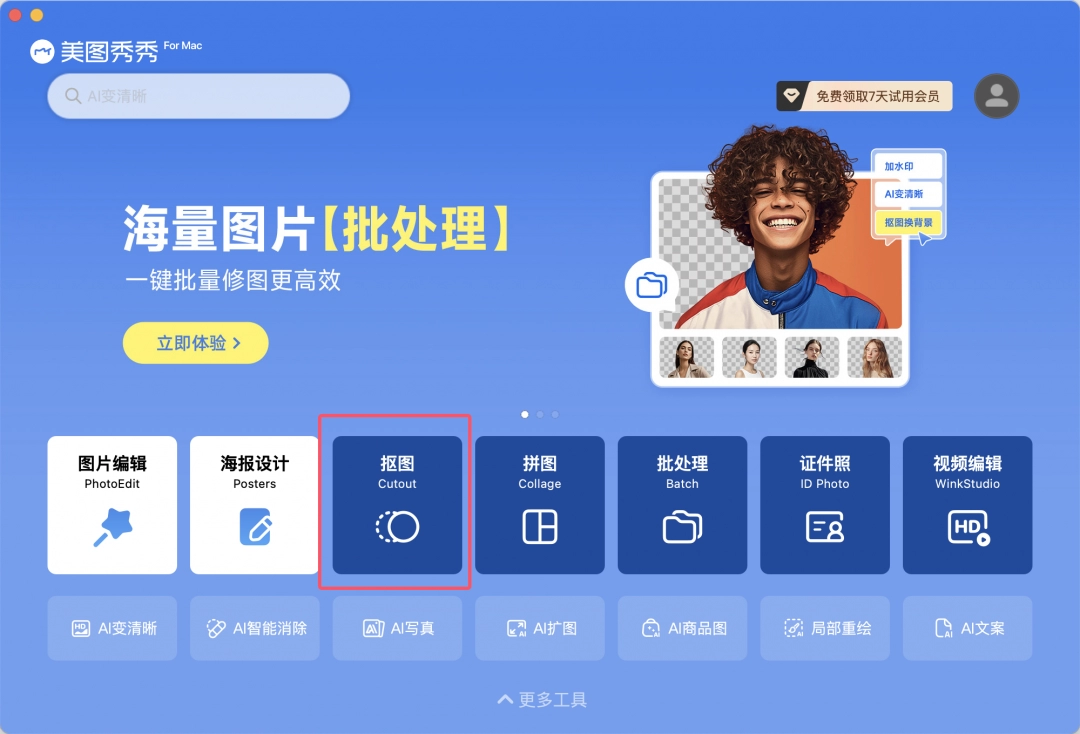
3.启动“抠图”工具: 在编辑界面的工具栏中,点击“抠图”工具。这是开始抠图过程的关键步骤。选择“智能抠图”作为抠图方式。
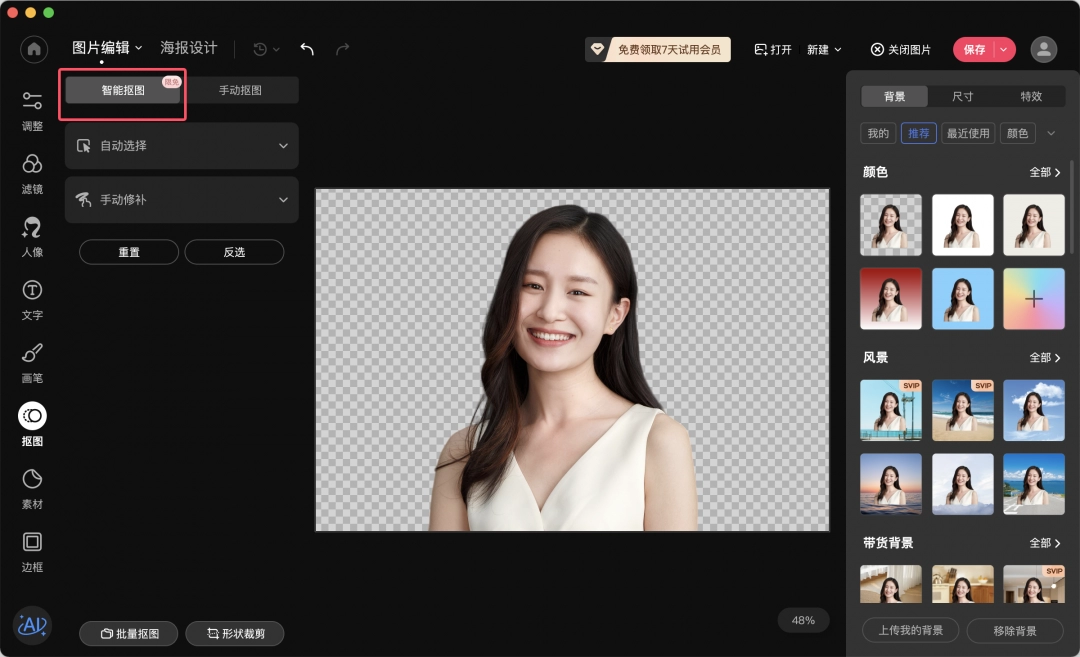
4.选择抠图方式: 美图秀秀提供多种抠图方式,包括智能抠图、手动抠图和形状抠图。智能抠图适合快速识别主要对象;手动抠图适合背景复杂的照片;形状抠图适合简单形状的对象。
5.标记要保留的区域: 在智能抠图模式下,用鼠标或触控笔涂抹你希望保留的对象部分。美图秀秀将智能识别并分离出对象。使用“放大”功能可以帮助你更精确地处理对象边缘。
6.微调抠图效果: 涂抹完成后,进入下一步,软件将自动显示抠图结果。如有需要,使用“修补”工具进行微调,包括“橡皮擦”和“画笔”来修正抠图区域。
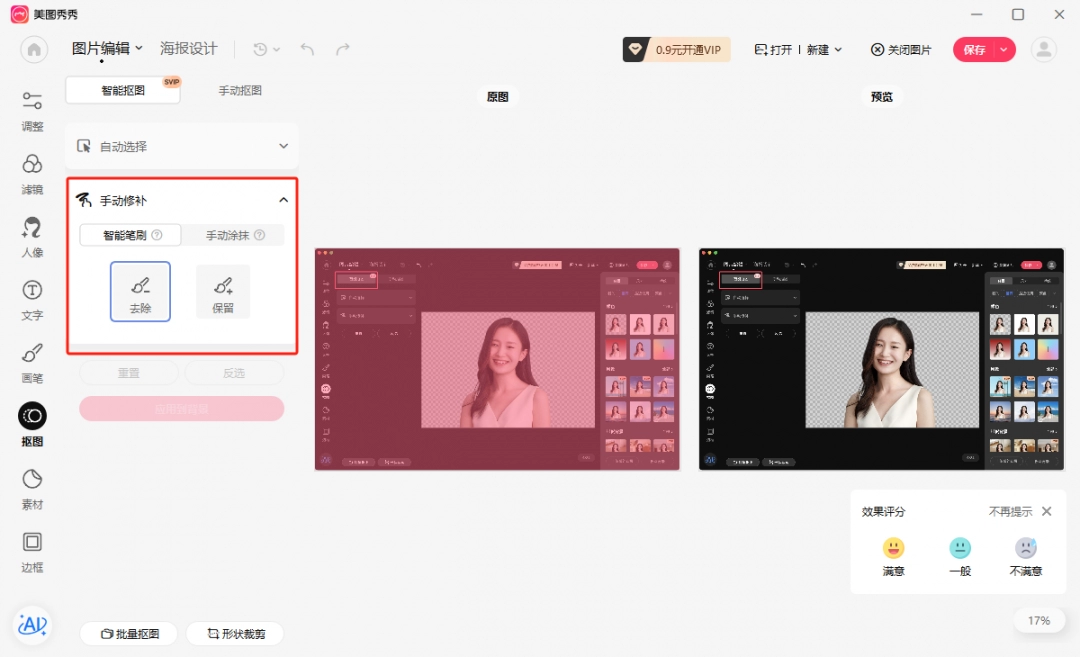
7.更改背景或进行其他编辑: 抠图完成后,你可以更换背景或进行进一步编辑。选择“背景”选项,挑选内置背景或上传自定义背景。也可以使用“美化”工具调整对象的亮度、对比度或添加效果。
8.导出并分享作品: 编辑完成后,点击“保存”按钮将照片保存到设备。你还可以通过美图秀秀直接将照片分享到社交媒体。
22.71MB / 2025-09-05
145.20MB / 2025-09-05
10.99MB / 2025-09-05
35.72MB / 2025-09-05
30KB / 2025-09-05
102.09MB / 2025-09-05
73.26MB
2025-09-05
83.81MB
2025-09-05
3.08MB
2025-09-05
22.71MB
2025-09-05
145.20MB
2025-09-05
3.65MB
2025-09-05
84.55MB / 2025-07-23
248.80MB / 2025-07-09
2.79MB / 2025-08-22
63.90MB / 2025-07-08
1.90MB / 2024-11-06
210.99MB / 2025-06-09
374.16MB / 2025-01-24
京ICP备14006952号-1 京B2-20201630 京网文(2019)3652-335号 沪公网安备 31011202006753号违法和不良信息举报/未成年人举报:legal@3dmgame.com
CopyRight©2003-2018 违法和不良信息举报(021-54473036) All Right Reserved